
YouTubeの再生回数について
ーーーーーーーーーーーーーーーーーーーーーー
2020年1月7日に公開した記事ですが、文言を追記し、その他の部分も修正して2022年10月12日に更新しました。
ーーーーーーーーーーーーーーーーーーーーーー
H・A・Fの皆様こんにちは!
HiHi郵便局の局長です!
今回はYouTubeの再生回数を伸ばす方法についてまとめました。
色々な説がありますが、効率よく回数を増やせそうな方法をご紹介します!
※局長調べなので不確かな情報です。また加算方法が変更される可能性もあるので、鵜呑みにせず、ご自身でも調べていただければと思います!
再生方法は
①ログアウト
②YouTubeプレミアム
の2つやり方があります。
ではまず①からご説明いたします。
①ログアウト状態での再生方法
簡潔に書くとログアウト状態で再生リストに色んなチャンネルの動画を入れ再生する!3周したらIPアドレスを変更!というやり方です!
手順は以下の通りになります。
【手順】
1.
YouTubeにログイン→コメントと高評価ボタン→ログアウトする。
まずはコメントや高評価をお願いいたします!
再生数の伸びのほかに、コメント、高評価、URLの共有ツイートが多いと急上昇ランクに載りやすくなります!
急上昇にのると見てくれる人が増えるので、積極的にしていただけると嬉しいです…!
※ただし、急上昇はチャンネルの中で1つだけしか乗りません。他グループが入っていると難しくなります…!
そしてログアウトしましょう!
2.
「HiHi Jets」と検索→再生。もしくは再生リストを探して回す。
再生リストを探す場合は「HiHi ◯◯(動画のワード)」と検索してどなたかのリストをお借りしましょう〜。自分で作るのもいいですね!
もしくはTwitterで「#HiHi再生リスト」と検索してみてください。
3.
↑の再生リストのように他のチャンネルを混ぜつつ動画を何個か見る。
目安6〜8本以上。30秒くらいの短めの動画を挟むのがオススメです!
ちなみに、日が経つにつれて調整が入りやすくなります…!なるべく色々な動画や新しめのリストを使いましょう!
※再生リストを使った方法をご紹介していますが「IPアドレスを変更すれば、一つの動画を連続で再生してもカウントされる」という説がありました。検証不足なので再生リストを使った方法を載せています。
4.
【重要】3周したらIPアドレスを変更する。
モバイル通信(5G、LTEなど)の場合は10〜20秒機内モードか再起動、Wi-Fiを使っているならルーターを再起動する
「IPアドレス」をご存知でしょうか?
Wi-Fiなどのネット上に接続された機器が持つナンバーのことを言います。
(要するにネットの住所のようなもの)
再生数はIPアドレスで判断されているようです。同じIPアドレスで再生を続けても、1日3回しかカウントされません。
↓IPアドレスを変える方法↓
モバイルデータ通信(5GやLTEなど)の場合は、10〜20秒機内モードにしたり、携帯の再起動をすると変わります。
Wi-Fiの場合は一度ルーターの電源を落とし、数分後に立ち上げればOKです。
ただ固定IP(フレッツ光など)の場合だとネットの住所が変わらないので変更はできません。
ご自宅で使われているものが固定IPアドレスなのかどうか一度調べてみてください!
5.
再生リストを全部見たらブラウザの履歴を削除!
アプリの場合はYouTubeの「設定」からできます。
【注意点】
・公式のYouTubeから再生する
・Google、Youtubeからログアウトした状態で再生する(ログインしたままだと1日1回しかカウントされません、両方確認してください)
・iPhoneの人はYouTubeの地域設定を日本にする(急上昇に影響が出るようです)
・YouTubeの音量を50%以上にする
(パソコン本体の音量は下げても大丈夫!スマホの場合はイヤホンをさせば気になりません)
・720p以上の高画質で観る
・再生画面を下に動かさず最後まで再生
・何周かしたらブラウザを閉じる
❌シークレットモード
❌一つのブラウザで複数のウィンドウ
❌早送りや途中で停止
❌繰り返しボタン🔄で再生
❌「回す」「◯◯万回」など再生回数にまつわるコメント
(調整されてしまうそうです)
以上がログアウト状態での再生方法です!
次にご紹介するのが
②YouTubeプレミアムでの再生方法
プレミアム会員になるとなんとバックグラウンド再生、オフライン再生でも加算されます!
●バックグラウンド再生→音を流しながら別のSNSやアプリを使うことができます。
●オフライン再生→通信制限などを気にせず見ることが出来る方法です。
さらに広告なし!
一か月(ソフトバンク、ワイモバイル等は三か月)無料なので是非お試しください!
※途中で解約できます
ちなみにブラウザから契約するとアプリよりもちょっと安くなります。
色々調べたところ、プレミアム会員なら1日何回再生しても大丈夫そうです!
確実に、手軽に再生できるのでオススメです!
バックグラウンド再生にすると本当に気軽に見れます〜!個人的にTwitterをしながらHi-Tubeを流せるところが最高だなと思いました!
そしてオフライン再生のやり方はこちら!
オフラインに保存→機内モードでループ再生
ネット環境がなくても再生できるので通信量が節約できます!
もしくは携帯の「設定」→「YouTube」→「モバイルデータ通信オフ」にするとYouTubeだけオフラインになります!
〜機内モード〜

〜モバイルデータ通信オフ〜
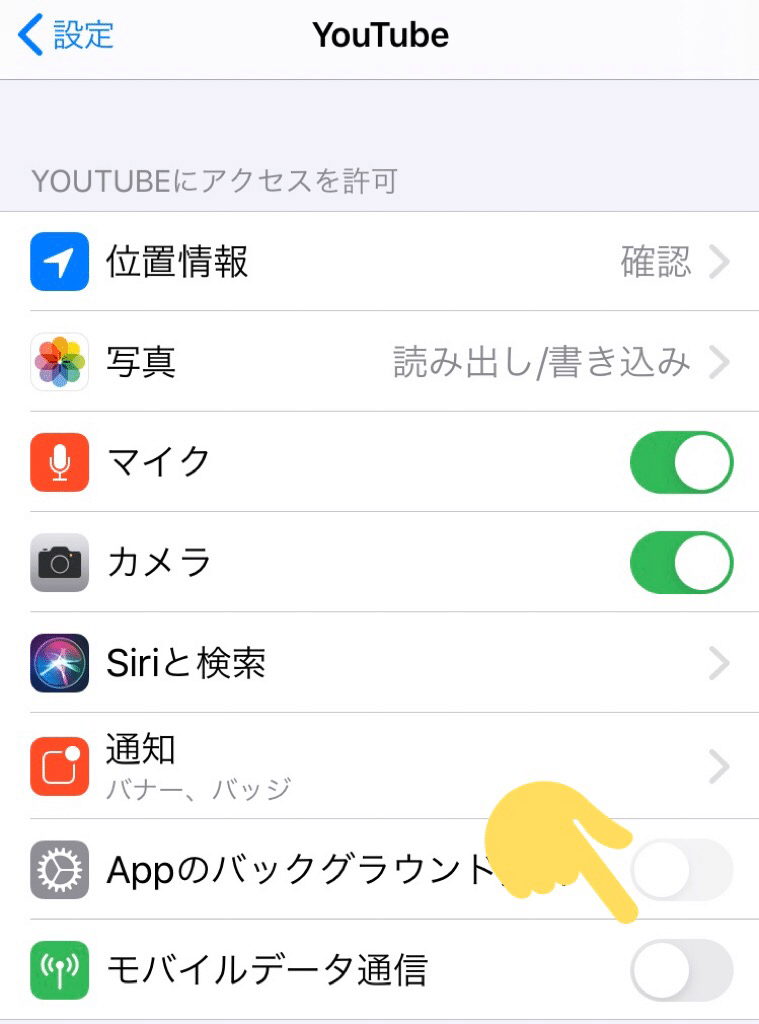
タブレットやスマホはオフラインにすれば最大10台まで同時再生できます。
パソコンだけ常にネットが必要なのでオフラインには出来ません❌
注意していただきたいのが、スマホとパソコンを一緒に再生すると同時ログインとなり、動画が止まってしまいます。どちらでも再生したい!という方はオフラインを上手く活用してください!
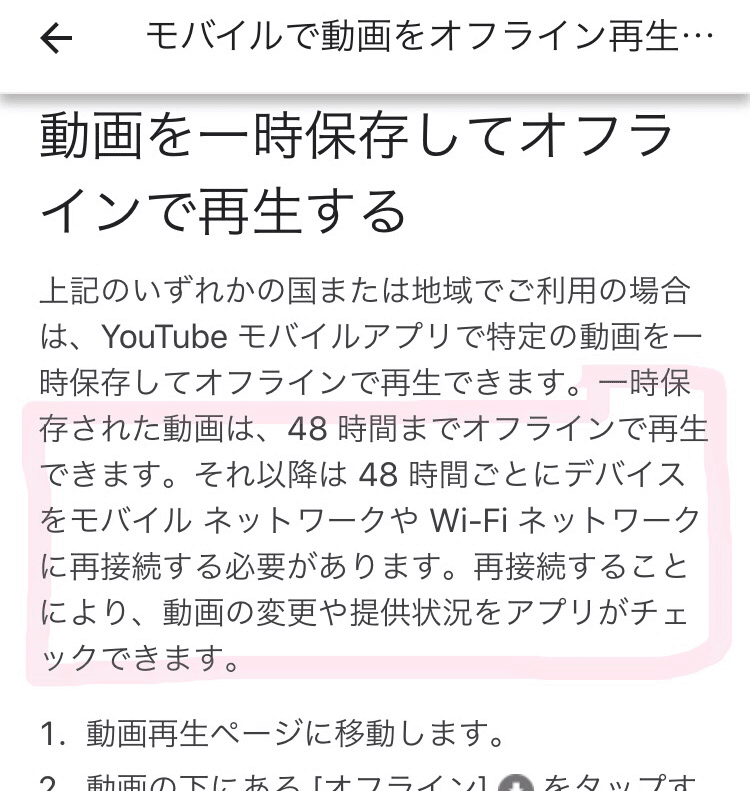
オフライン再生は48時間以内にモバイルネットワーク(5Gなど)やWi-Fiにつないでください。
その時にカウントされるようです!お忘れなく!!
※反映されるのに時間がかかる可能性があります。念のため、集計〆切の日曜20:00から1〜2時間前にはつないでください。
あと他にも色々分からないことがあったので自由研究してみました!
どういう風に再生回数が反映されるのか、もっと詳しく知りたい!という方はご覧ください。
数年前の記事ですがご参考までに。
→オフライン再生について自由研究してみた
色々試してみたのですが、パソコンはログアウト、スマホはプレミアム会員、外で再生する時は機内モード&オフライン(それか通信オフ)がオススメです!
どうにかこうにか寝ている間も動画を回したい!という場合は、パソコンでプレミアム会員→ループ再生or長時間の再生リストがいいかもしれません。
どのくらいカウントされるかわかりませんが、もちろんログアウト状態でも大丈夫です!
【注意点】
・公式のYoutubeにログインした状態で再生する
・iPhoneの人はYouTubeの地域設定を日本にする(急上昇に影響が出るようです)
・動画の音量を50%以上にする
・720p以上の高画質で観る
・早送りや途中で停止しない
・バックグラウンド再生、オフライン再生OK!(オフラインの場合はたまにオンラインに戻すとカウントされます)
・「回す」「◯◯万回」など再生回数にまつわるコメントを避ける
(調整されてしまうそうです)
プレミアムの説明は以上になります。
局長も試してみたのですが、すっっっっっごくオススメです!
ざっくりまとめてみましたが、いかがでしたか?
こちらの記事、Hi-Tubeをもっと伸ばしたい!と思っている方の参考になれば幸いです。
(拙い文章で恐縮ですが、スクショしてH・A・Fの皆さんに共有してもOKです〜!)
皆さまが楽しく応援できるよう、心から願っております!
そして少しでもHiHi Jetsの追い風になりますように。
【参考にした記事】
Youtube再生回数を増やす方法、どれが本当に反映されるのか徹底検証してみた
YouTube プレミアムでオフラインで再生しても再生回数に反映される!!(無料期間あり)
「YouTubePremium(プレミアム)」の機能と料金、無料で登録して解約するまでの方法・注意点まとめ
この記事が気に入ったらサポートをしてみませんか?
